Instale Gnome en Rhel 8 / Centos 8
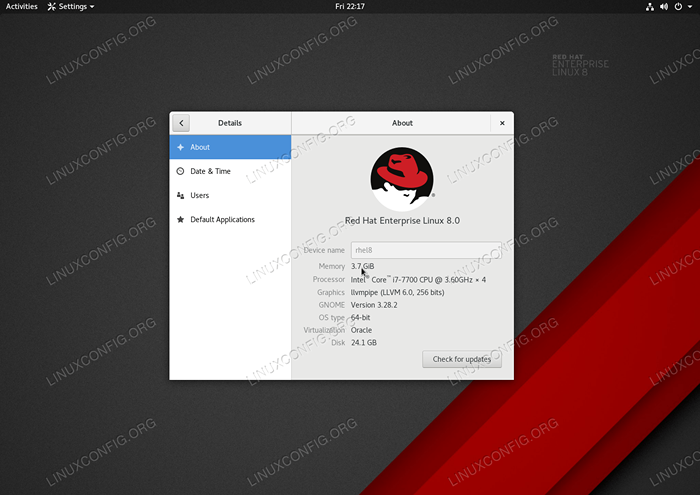
- 1392
- 225
- Alejandro Duran
Rhel 8 / Centos 8 viene de forma predeterminada, como ya lo ha sido durante muchos años con un entorno de escritorio de Gnome. Por esta razón, en un sentido más amplio cuando hablamos de la instalación de escritorio de GNOME, normalmente hablamos sobre la estación de trabajo Rhel 8 / Centos 8.
En este tutorial instalaremos Gnome Desktop como parte del puesto de trabajo grupo de paquetes.
En esta instalación Gnome en el tutorial Redhat 8 aprenderá:
- Cómo instalar Gnome Desktop en Rhel 8 / Centos 8.
- Cómo cambiar RunLevel para arrancar a la interfaz gráfica en Rhel 8 / Centos 8.
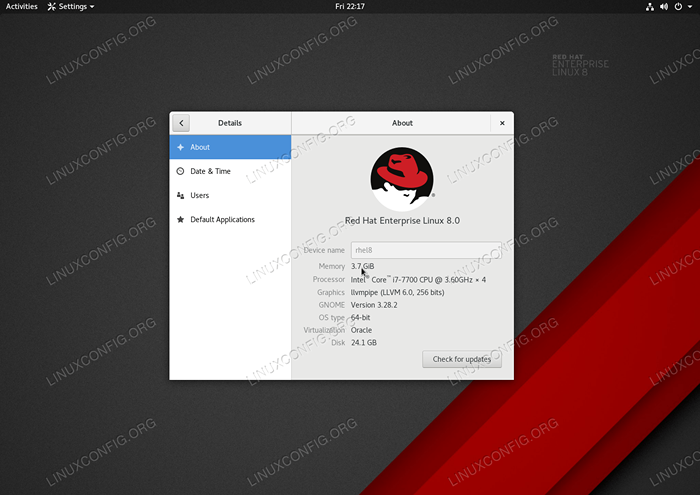 Entorno gráfico de escritorio gnome en Rhel 8 / Centos 8.
Entorno gráfico de escritorio gnome en Rhel 8 / Centos 8. Requisitos y convenciones de software utilizados
| Categoría | Requisitos, convenciones o versión de software utilizada |
|---|---|
| Sistema | RHEL 8 / CENTOS 8 |
| Software | Repositorio de paquetes habilitado |
| Otro | Acceso privilegiado a su sistema Linux como root o a través del sudo dominio. |
| Convenciones | # - requiere que los comandos de Linux dados se ejecuten con privilegios raíz directamente como un usuario raíz o mediante el uso de sudo dominiops - Requiere que los comandos de Linux dados se ejecuten como un usuario regular no privilegiado |
Cómo instalar gnome en redhat 8 instrucciones paso a paso
- Inicie sesión en la consola Rhel 8 / Centos 8 e ingrese el shell de la línea de comando. Luego, ejecute lo siguiente
DNFdominio:
# Lista de grupos DNF Actualización de repositorios de gestión de suscripción. Actualización de repositorios de gestión de suscripción. Últimos metadatos Verificación de vencimiento: 0:42:10 Hace el viernes 16 de noviembre de 2018 21:53:15 EST. Grupos de entorno disponibles: Servidor operativo personalizado Servidor instalado Grupos de entorno: instalación mínima Puesto de trabajo Grupos disponibles: .Desarrollo de neto Core RPM Desarrollo Herramientas Gestión de contenedores Soporte de tarjetas inteligentes Científicos Herramientas de seguridad Herramientas de desarrollo Sistema Servidores de administración sin cabeza Servidores Legacy Unix Compatibilidad Herramientas de administración gráfica
Si todo saliera bien, deberías ver el
Puesto de trabajogrupo listado como parte delDNFsalida de comando. - Utilizar el
DNFcomandar para instalar elPuesto de trabajogrupo:# DNF GroupInstall Workstation
Esto podría llevar algún tiempo. Prensa
YPara continuar con la instalación:Resumen de la transacción =================================================== ==================================================== ==================================================== Instalar 1018 paquetes Total de descarga Tamaño: 929 m Tamaño instalado: 2.8 g es esto ok [y/n]: Y
- Una vez que se completa la instalación de escritorio de GNOME, el cambio predeterminado de cambio a RunLevel gráfico. Esto asegurará que la próxima vez que reinicie el sistema, el sistema iniciará a GUI, que en este caso es GNOME:
# systemctl set-default gráfico.objetivo
- Inicie la sesión de escritorio gráfica ejecutando:
# SystemCTL aislar gráfico.objetivo
Alternativamente, reinicie su sistema si es posible.
Tutoriales de Linux relacionados:
- Cosas para instalar en Ubuntu 20.04
- Cosas para instalar en Ubuntu 22.04
- Cosas que hacer después de instalar Ubuntu 20.04 fossa focal Linux
- Instale Arch Linux en VMware Workstation
- Mint 20: Mejor que Ubuntu y Microsoft Windows?
- Los 8 mejores entornos de escritorio de Ubuntu (20.04 fosa focal ..
- Cosas que hacer después de instalar Ubuntu 22.04 Jellyfish de Jammy ..
- Cómo instalar Ubuntu 22.04 escritorio de medusas Jammy
- Ubuntu 20.04 Guía
- Los 8 mejores entornos de escritorio de Ubuntu (22.04 Jammy ..
- « Cómo instalar Chef Server, Workstation y Chef Client en Ubuntu 18.04
- Cómo instalar VSFTPD en Rhel 8 / Centos 8 »

